苹果笔记本电脑QQ截图按钮失效如何解决
发布时间:2017-06-02 08:24
前段时间看到有朋友分享过QQ截图失效不能用的办法,但是只讲述了Windows下面QQ截图失效的办法,没有讲解macbook苹果笔记本电脑qq截图失效的问题,也许有朋友也在找苹果电脑qq为什么截图按钮不管用的解决办法,今天就给大家分享如何有效的解决苹果电脑QQ截图失效的问题。
苹果笔记本电脑QQ截图按钮失效的解决办法
首先我们得确认是否是快捷键设置无效导致的,大家在QQ中的偏好设置里面--截图设置-设置面板,里面设置
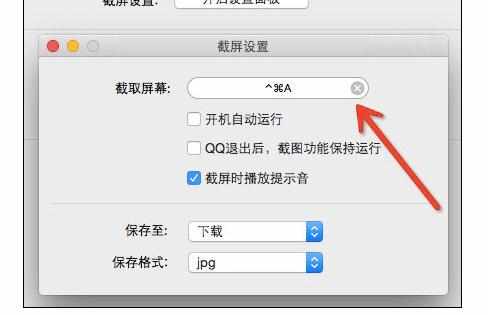
如果是所有快捷键和按QQ聊天窗口上面的截图按钮失效那么请继续看下面教程
1、首先我们打开finder,在应用程序里面,找到QQ应用程序,点击鼠标右键---显示包内容
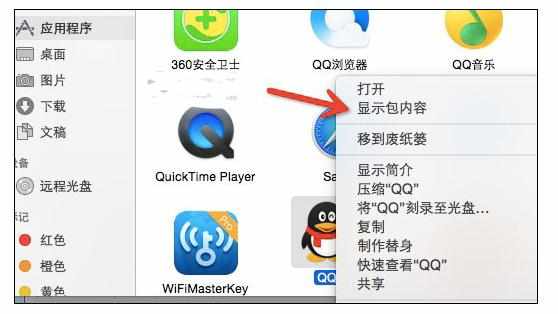
2、找到路径Contents/Library/LoginItems 来到这个目录后我们会看到两个程序,一个是QQ,一个是截图插件,如下图所示
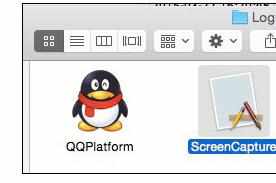
3、双击ScreenCapture这个进程后,QQ截图功能就可以恢复正常,能使用快捷键和可以点击聊天窗口上得截图按钮。
以上的一些小技巧分享给大家,希望能帮助到同样遇到QQ截图功能问题的朋友。

苹果笔记本电脑QQ截图按钮失效如何解决的评论条评论